淺談VSCode中配置並產生自訂範本的方法
- 青灯夜游轉載
- 2021-08-03 19:36:044568瀏覽
VSCode如何快速產生自訂模板?本篇文章為大家介紹一下在VSCode中配置並產生自訂範本的方法。
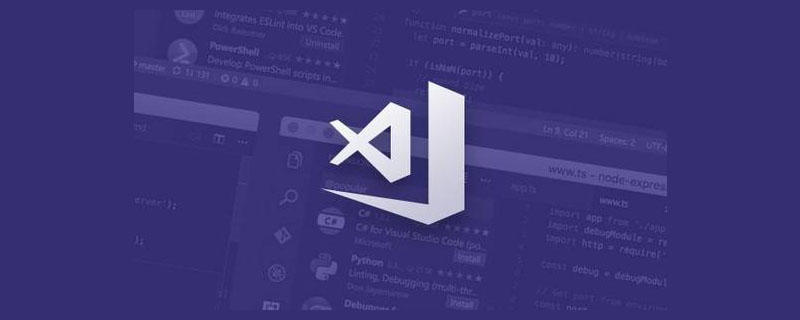
1. 安裝VSCode
#下載位址:https://code.visualstudio.com/
安裝完成後啟動vsCode , 此處省略一萬字....【推薦學習:《vscode教程》】
2 . 喚出VSCode控制台
Windows 快速鍵: Ctrl Shift P
macOS 快速鍵 : command Shift P

#3.輸入「snippets」並選擇

4. 如下有許多程式碼片段進行自訂編寫

#5. 我們以vue 檔案進行示範( 輸入vue )選擇vue.json
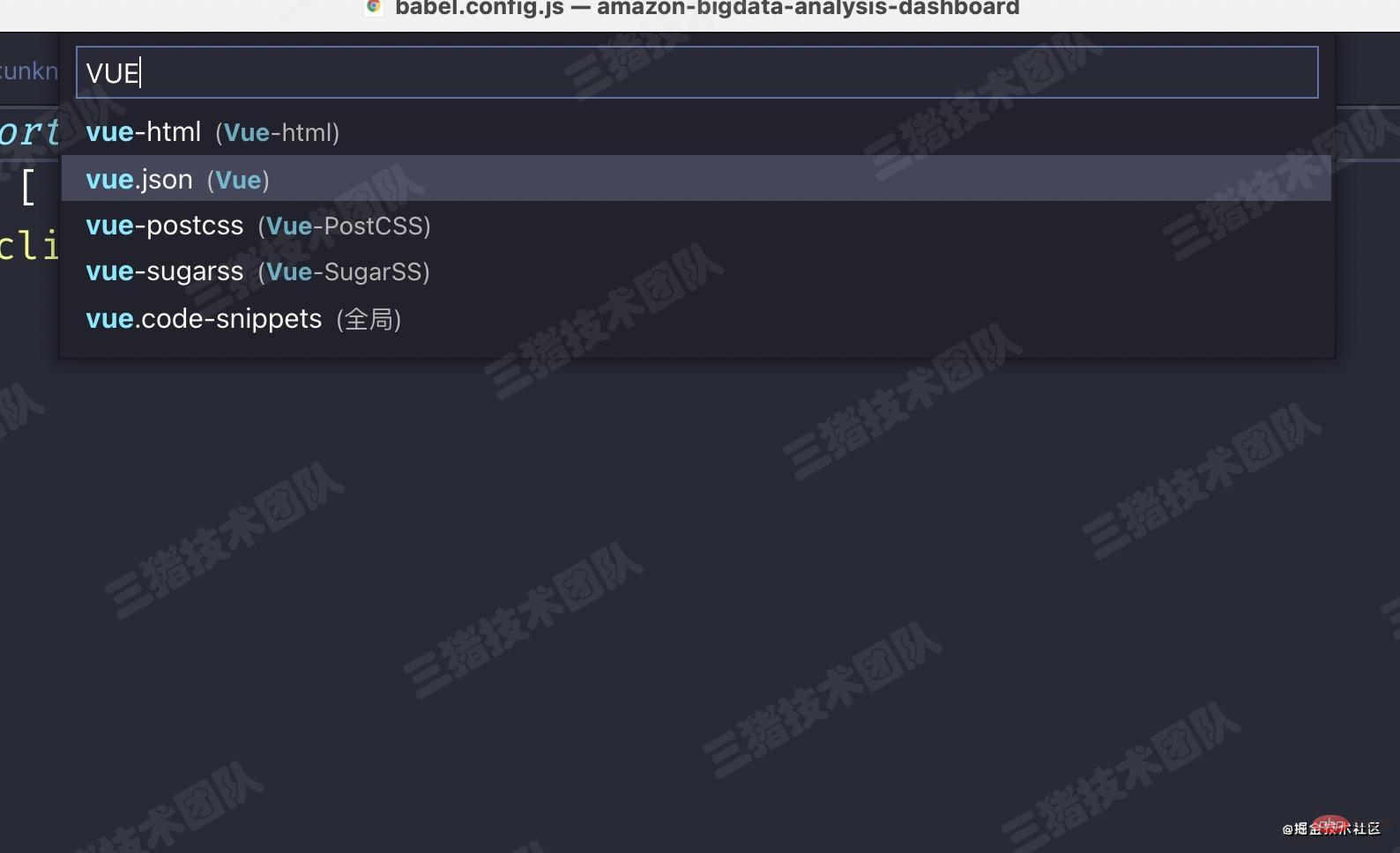
#6. vsCode 自動產生vue.json 檔案如下

#7. 將vue.json 檔案改為下列配置(可依個人需求進行修改範本內容)
{
"Print to console": {
"prefix": "vue",
"body": [
"<template>",
" <div></div>",
"</template>",
"",
"<script>",
"export default {",
" components: {},",
" props: {},",
" data() {",
" return {",
" };",
" },",
" watch: {},",
" computed: {},",
" methods: {},",
" created() {},",
" mounted() {}",
"};",
"</script>",
"<style lang=\"scss\" scoped>",
"</style>"
],
"description": "A vue file template"
}
}8. 在專案中新建一個vue 檔案輸入「 vue 」 按下回車鍵或Tab鍵,範本就自動產生了

原文網址:https://juejin.cn/post/6974605121942454280
作者:三豬技術團隊
更多程式設計相關知識,請造訪:程式設計入門! !
以上是淺談VSCode中配置並產生自訂範本的方法的詳細內容。更多資訊請關注PHP中文網其他相關文章!
陳述:
本文轉載於:掘金--三猪技术团队。如有侵權,請聯絡admin@php.cn刪除

